
Como transferir fotos de um pen drive para o iPhone com ou sem computador?

Talvez você tenha feito backup de fotos no seu pendrive ou talvez um amigo tenha compartilhado algumas fotos lá. Sejam memórias preciosas ou fotos que você precisa para um projeto, você pode querer visualizá-las, editá-las ou acessá-las instantaneamente no seu iPhone. Nesses casos, transferir fotos de um pendrive para o seu iPhone pode ser uma solução prática.
Este artigo fornece seis métodos diferentes, passo a passo, para ajudar você a transferir fotos de uma unidade USB para o seu iPhone de forma fácil e conveniente, independentemente de você preferir usar um computador ou não.

Ao migrar fotos de um pendrive para um iPhone, você pode considerar usar um computador. Sim. Um computador ajuda a transferir fotos de um pendrive para o iPhone. Mas você também precisará de outras ferramentas auxiliares. Esta parte mostrará quatro soluções práticas para realizar o trabalho.
Cansado de usar o iTunes para transferir ou gerenciar mídia no seu iPhone? Com o iPhone Data Transfer , você pode mover facilmente fotos ou outros arquivos de um pendrive para o seu iPhone sem usar o iTunes. Além disso, ele permite que você visualize e selecione apenas os dados que deseja copiar. Basta conectar o pendrive e o iPhone ao computador com dois cabos USB e transferir fotos com apenas alguns cliques.
Os destaques do iPhone Data Transfer:
Como transferir fotos e outros arquivos de USB para iPhone usando o iPhone Data Transfer?
01 Instale e execute o iPhone Data Transfer no seu computador.
02 Em seguida, conecte o pendrive e o iPhone ao computador simultaneamente e aguarde o programa reconhecer os dispositivos.

03 Clique em "Fotos" no painel esquerdo, toque no botão "Adicionar" (ou +) no menu superior e abra o pendrive na janela para importar as fotos. Em seguida, selecione as fotos que deseja mover e clique no ícone "Abrir" para importá-las para o seu iPhone.

Se você deseja transferir fotos do seu computador para o seu iPhone ou vice-versa, leia os dois artigos a seguir.
Outra opção para transferir fotos para o seu iPhone é através do Explorador de Arquivos Windows , sem a necessidade de nenhum software de terceiros. No entanto, esse método é mais lento em comparação com a Transferência de Dados do iPhone e não é tão intuitivo.
Passo 1: Conecte o iPhone e o pendrive ao computador usando dois cabos USB confiáveis. Se solicitado, toque em "Confiar" no seu iPhone.
Passo 2: Abra o Explorador de Arquivos no seu PC. Em "Este PC", localize o seu disco rígido e encontre as fotos que deseja transferir.
Passo 3: Clique no seu iPhone (ele será exibido como "XXX iPhone"). Abra a pasta "Armazenamento Interno" e acesse a pasta DCIM. Você pode selecionar uma pasta existente ou criar uma nova para armazenar suas fotos. Quando estiver pronto, cole as fotos nesta pasta para concluir a transferência.

Quando terminar, ejete o iPhone e o disco externo com segurança. Agora você pode visualizar suas fotos no app Fotos do seu iPhone.
Se suas fotos estiverem organizadas em várias pastas no pendrive, você precisará abrir cada uma delas manualmente e repetir o processo de copiar e colar para cada pasta. É aqui que a Transferência de Dados do iPhone pode economizar seu tempo, pois permite transferir tudo de uma só vez.
Se você aceitar a perda de dados no seu iPhone após a sincronização com o iTunes, pode usar o método tradicional: a sincronização com o iTunes. Antes de prosseguir com os passos a seguir, certifique-se de ter desativado a Biblioteca de Fotos do iCloud no seu iPhone ( O que acontece se eu desativar as Fotos do iCloud ?). Observe que isso também apagará todas as fotos do iCloud no seu iPhone.
Como transfiro arquivos de um pendrive para o iPhone usando o iTunes? Veja os passos:
Etapa 1. Certifique-se de que a versão mais recente do iTunes esteja instalada no seu computador e conecte seu iPhone ao computador com um cabo USB.
Passo 2. Inicie o iTunes se ele não abrir automaticamente. Quando o computador reconhecer seu iPhone, toque no ícone do iPhone e escolha "Fotos" no painel esquerdo. (Veja como corrigir o erro "O iTunes não conseguiu se conectar a este iPhone" se o problema persistir.)
Passo 3. Marque "Sincronizar fotos" e selecione sua unidade USB ao lado da opção "Copiar fotos de". Por fim, clique em "Aplicar" abaixo para iniciar o processo de sincronização.

Você também pode transferir fotos e vídeos de um dispositivo USB para o iPhone via iCloud. O processo é simples. Primeiro, você precisa enviar fotos ou vídeos do USB para o iCloud a partir de um computador. Em seguida, sincronize as fotos do iCloud com o seu iPhone.
Vamos ver como transferir fotos do USB para o iPhone com o iCloud:
Etapa 1. Conecte o pen drive ao seu computador.
Passo 2. Abra iCloud.com no navegador do computador e faça login com o mesmo ID Apple que você usa no seu iPhone. Depois disso, toque em "Fotos" > "Enviar fotos" (um botão com uma seta apontando para cima e uma nuvem) > selecione as fotos que deseja enviar do USB > toque em "Enviar". ( Como enviar fotos para o iCloud ?)

Passo 3. Abra os "Ajustes" do iPhone > toque no seu nome > selecione "iCloud" > toque em "Fotos" > ative "Fotos do iCloud". A sincronização das fotos levará um tempo. Após a conclusão, você acessará as fotos no app Fotos. ( Fotos do iCloud não estão sincronizando ?)

Este método é semelhante ao iCloud. Tudo o que você precisa é anexar as fotos que deseja transferir a um e-mail e baixá-las para o seu iPhone. No entanto, como a maioria dos serviços de e-mail limita o tamanho do arquivo, geralmente seu provedor de e-mail pode não suportar fotos maiores que 25 MB. Nesse caso, você pode tentar outros métodos listados acima.
Veja como transferir fotos do USB para o iPhone via e-mail:
Etapa 1. Conecte o pen drive ao seu computador e faça login no endereço de e-mail que você costuma usar em um navegador, como Gmail, Foxmail, etc.
Passo 2. Clique no botão "Escrever" para redigir um novo e-mail, preencha o campo "Para" com seu outro endereço de e-mail e toque no ícone de "clipe de papel" para anexar as fotos que deseja transferir. Após selecionar as fotos desejadas no USB, clique no botão "Enviar" para enviar o e-mail para você mesmo.

Passo 3. No seu iPhone, toque no aplicativo Mail e faça login com o mesmo endereço de e-mail. Feito isso, encontre o e-mail que você acabou de enviar e baixe o anexo para o seu iPhone.
Se você não tiver um computador à mão, talvez queira saber como transferir fotos de um pendrive para o iPhone sem um computador. Suponha que seu pendrive tenha um hub Tipo C, o que significa que o pendrive é compatível com o iPhone. Agora, você pode baixar e instalar um aplicativo de compartilhamento de dados compatível com seu iPhone para transferir fotos diretamente para ele sem um computador.
Por exemplo, um usuário de uma unidade flash SanDisk iXpand pode instalar o aplicativo iXpand Drive no iPhone para transferir arquivos sem fio.
Veja como mover fotos do pen drive para o iPhone sem um computador:
Etapa 1. Instale o iXpand Drive da App Store no seu iPhone.
Etapa 2. Conecte o pen drive diretamente ao seu iPhone e selecione a opção copiar arquivos do USB quando vir as opções para mover dados.
Etapa 3. Escolha "Fotos", selecione as fotos desejadas e toque na opção "Copiar para iPhone" para migrar as fotos do USB para o iPhone.
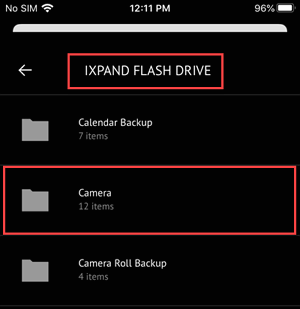
É isso que importa sobre como transferir fotos de um pendrive para um iPhone. Depois de ler as seis soluções disponíveis, qual método você adotará para transferir fotos de um pendrive para um iPhone? Conhecido por sua simplicidade, segurança e recursos intuitivos, o iPhone Photo Transfer está no topo da nossa lista de recomendações. Claro, se você confia mais em produtos da Apple, o iTunes ou o iCloud também são boas opções. De qualquer forma, escolha um método neste artigo e conclua a tarefa.
Artigos relacionados:
Como transferir fotos do iPhone para USB com/sem computador?
6 maneiras fáceis de transferir fotos de iPhone para iPhone (taxa de sucesso de 100%)
Como transferir fotos do Android para o iPhone [8 métodos viáveis]
Como transferir fotos do cartão SD para o iPhone de 4 maneiras úteis [Guia definitivo]





